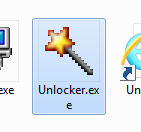 Γεια σε όλους Σήμερα αποφάσισα να σας πω για ένα πρόγραμμα που ονομάζεται Unlocker. Πιστέψτε με, αυτό το πρόγραμμα είναι υπέροχο, σας επιτρέπει να διαγράψετε τυχόν φακέλους και αρχεία που έχουν αποκλειστεί για διαγραφή. Εάν η απεγκατάσταση δεν είναι δυνατή, θα προγραμματιστεί και θα εκτελεστεί την επόμενη φορά που θα εκκινηθούν τα Windows.
Γεια σε όλους Σήμερα αποφάσισα να σας πω για ένα πρόγραμμα που ονομάζεται Unlocker. Πιστέψτε με, αυτό το πρόγραμμα είναι υπέροχο, σας επιτρέπει να διαγράψετε τυχόν φακέλους και αρχεία που έχουν αποκλειστεί για διαγραφή. Εάν η απεγκατάσταση δεν είναι δυνατή, θα προγραμματιστεί και θα εκτελεστεί την επόμενη φορά που θα εκκινηθούν τα Windows.
Ωστόσο, θέλω να σας προειδοποιήσω ότι εάν ένα αρχείο ή φάκελος δεν μπορεί να διαγραφεί, τότε μάλλον υπάρχει λόγος για αυτό. Δηλαδή, το αρχείο μπορεί είτε να είναι σε λειτουργία είτε να αποκλειστεί ακριβώς για να μην διαγραφεί. Λοιπόν, δηλαδή, ελπίζω να καταλαβαίνεις ότι καταλαβαίνω ότι δεν χρειάζεται να διαγράψεις ό,τι σου φαίνεται περιττό
Μερικοί χρήστες προσπάθησαν να διαγράψουν το φάκελο WinSxS και στη συνέχεια εξεπλάγησαν ότι τα Windows δεν θα εκκινούσαν. Αλλά αυτό δεν είναι τόσο κακό, αλλά ορισμένοι χρήστες προσπάθησαν επίσης να διαγράψουν το φάκελο των Windows, τι αστείο
Ας δούμε πού μπορεί να είναι χρήσιμο το Unlocker:
- διαγραφή φακέλων και αρχείων που δεν μπορούν να διαγραφούν που έμειναν πίσω από τα προγράμματα μετά την απεγκατάστασή τους.
- μόλυνση υπολογιστή από ιούς, όταν οι ιοί δημιουργούν ειδικούς φακέλους ώστε να μην μπορείτε να τους διαγράψετε.
- διαγραφή του φακέλου με τον ιό, ακόμα κι αν η διαδικασία του ιού εκτελείται αυτήν τη στιγμή από τον φάκελο.
- καθαρισμός των Windows από περιττούς φακέλους και αρχεία. αυτό πρέπει να γίνει μόνο εάν καταλαβαίνετε τι μπορεί να διαγραφεί και τι όχι. Εάν διαγράψετε κάτι που δεν χρειάζεστε, τα Windows σας απλώς θα πετάξουν.
- υπάρχει υποστήριξη για προχωρημένους χρήστες γραμμή εντολών, από το οποίο είναι διαθέσιμες όλες οι εντολές. Μια λίστα εντολών μπορεί να ληφθεί εκτελώντας το unlocker.exe με το πλήκτρο /?.
Ας ελέγξουμε πώς λειτουργεί το Unlocker, θα προσπαθήσω να διαγράψω μερικούς φακέλους από το Program Files (x86) που δεν χρειάζομαι. Δεν είναι ότι είναι σκουπίδια, είναι προεγκατεστημένο λογισμικό Windows, το οποίο προσωπικά δεν χρησιμοποιώ.
Λοιπόν, ορίστε αυτοί οι φάκελοι:
![]()
Όπως μπορείτε να δείτε, δεν υπάρχει τίποτα εγκληματικό ή ιδιαίτερα σημαντικό εδώ, αν και το Windows Defender είναι στη λίστα. Ναι, ξέρω ότι αυτό σχετίζεται με την ασφάλεια, αλλά θα προσπαθήσω να διαγράψω αυτόν τον φάκελο και να δω αν λειτουργεί. Μην το επαναλάβετε στο χώρο σας, απλώς δείχνω πώς λειτουργεί το Unlocker και είναι ενδιαφέρον για μένα.
Κάνω δεξί κλικ στους επιλεγμένους φακέλους και επιλέγω Unlocker:
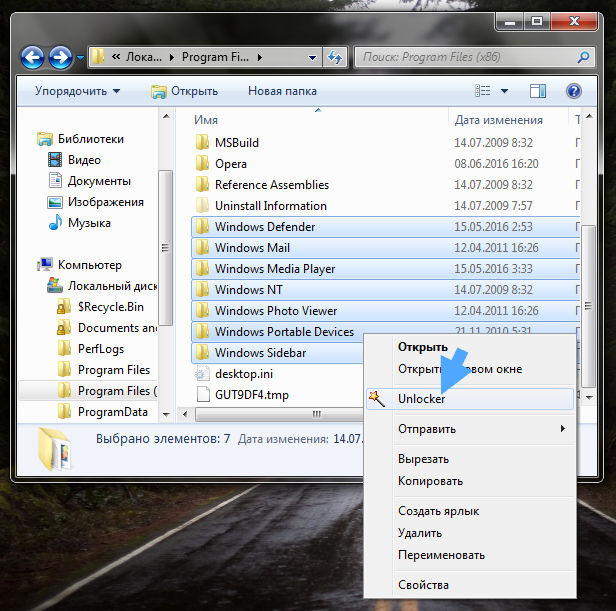
Τώρα εμφανίζεται αυτό το παράθυρο, εδώ πρέπει να επιλέξετε τι ακριβώς πρέπει να γίνει και να κάνετε κλικ στο OK:
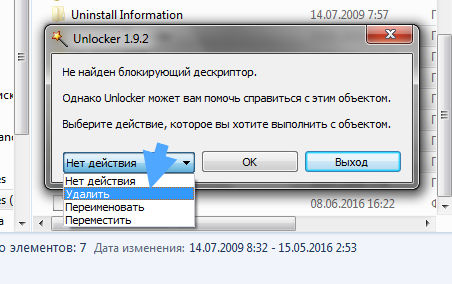
Επιτρέψτε μου να σας υπενθυμίσω ότι αυτοί οι φάκελοι δεν μπορούν απλά να διαγραφούν.
Η διαδικασία του σαμανισμού έχει ξεκινήσει:
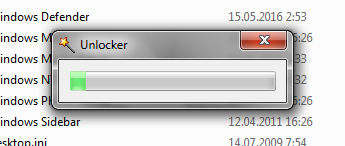
Μετά από περίπου μισό λεπτό είδα αυτό το μήνυμα:
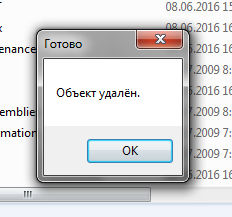
Όπως μπορείτε να δείτε, το Unlocker το έκανε καθαρά και χωρίς σφάλματα και ακόμη και χωρίς επανεκκίνηση, δηλαδή, μπορούμε να συμπεράνουμε ότι το πρόγραμμα είναι κατάλληλο
Αλλά τα χέρια μου φαγούρα για να συνεχίσω. Εν ολίγοις, να τι άλλο σκέφτηκα. Έχω Windows 7 64 bit, υπάρχει ένας φάκελος C:\Program Files για προγράμματα 64 bit και C:\Program Files (x86) για 32 bit. Έχω εγκαταστήσει το Unlocker στο φάκελο για προγράμματα 64-bit, επομένως δεν θα αγγίξω τα Program Files. Αλλά θα προσπαθήσω να διαγράψω τα αρχεία προγράμματος (x86), κάντε δεξί κλικ σε αυτό και επιλέξτε Unlocker:
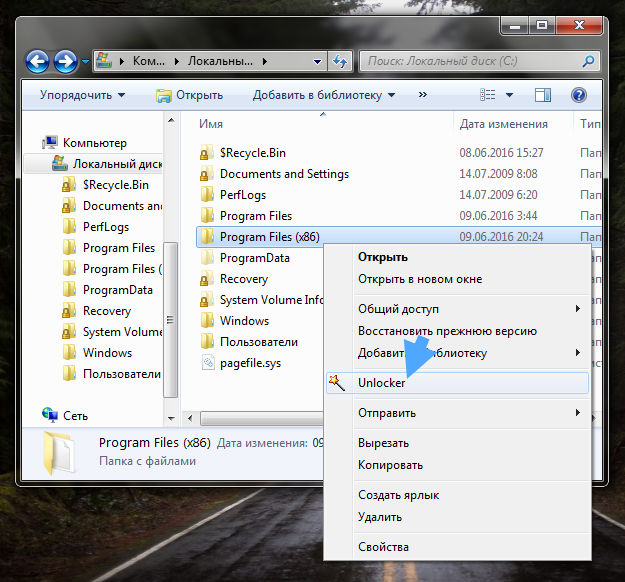
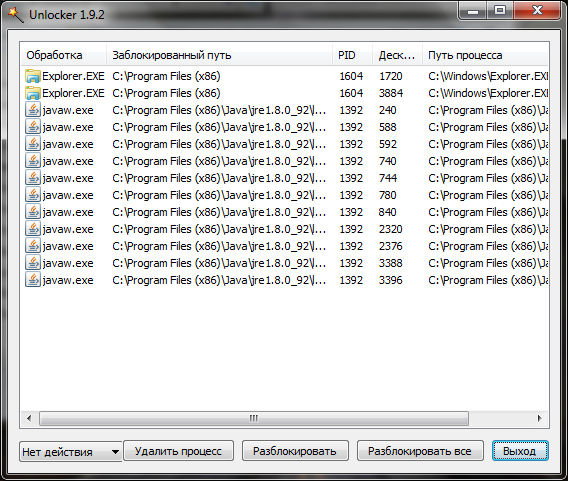
Για να είμαι ειλικρινής, δεν ξέρω καν τι να πατήσω εδώ. Έτσι έκανα κλικ στο ξεκλείδωμα των πάντων. Αυτό το παράθυρο στη συνέχεια εξαφανίστηκε, έκανα ξανά δεξί κλικ στο Program Files (x86) και επέλεξα Unlocker και υπήρχε ήδη ένα τέτοιο παράθυρο:
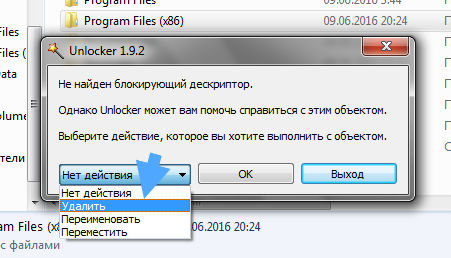
Συμπεραίνουμε λοιπόν ότι μερικές φορές χρειάζεται πρώτα να ξεκλειδώσετε αρχεία πριν τα διαγράψετε
Τότε άρχισε πάλι ο σαμανισμός:
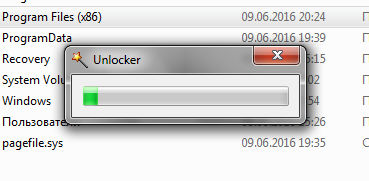
Ως αποτέλεσμα, εμφανίστηκε ένα σφάλμα για αυτό πλήρης αφαίρεσηπρέπει να κάνετε επανεκκίνηση:

Γενικά, έκανα κλικ στο Ναι και έκανα επανεκκίνηση, δεν υπήρχαν σφάλματα ή σφάλματα. Στη συνέχεια άνοιξα τη μονάδα δίσκου C:\ και είδα ότι ο φάκελος Program Files (x86) δεν υπήρχε πλέον:
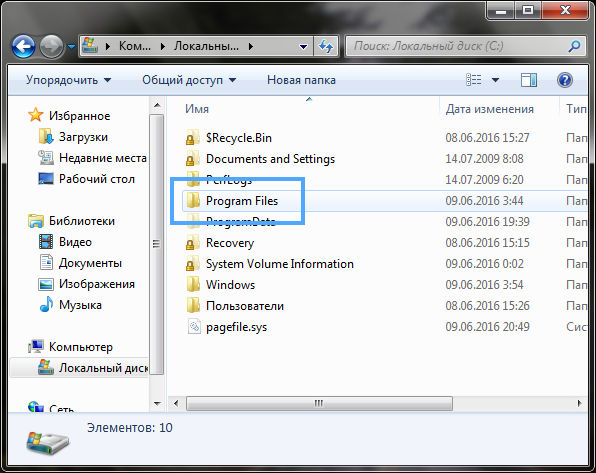
Υπάρχουν απλώς κανονικά Αρχεία Προγράμματος. Ταυτόχρονα, τα ίδια τα Windows λειτούργησαν καλά, αλλά φυσικά δεν μπορείτε να τα διαγράψετε έτσι, σίγουρα θα οδηγήσει σε κάποια προβλήματα. Απλώς δεν θα ελέγξω τα Windows για δυσλειτουργίες, αλλά θα επιστρέψω την προηγούμενη έκδοση από το αντίγραφο ασφαλείας.
Λοιπόν, μπορούμε να συμπεράνουμε ότι το Unlocker κάνει πραγματικά αυτό για το οποίο προορίζεται. Μπορεί να διαγράψει σχεδόν όλα τα αρχεία και τους φακέλους. Αυτό μπορεί να γίνει με δύο τρόπους - σε λειτουργικά Windows, αυτό συμβαίνει όταν δεν υπάρχουν κλειδαριές, αλλά εάν υπάρχουν και η αφαίρεση είναι δύσκολη, τότε απαιτείται επανεκκίνηση. Όταν κάνετε επανεκκίνηση, το Unloker θα ξεκινήσει την απεγκατάσταση πριν καν ξεκινήσει η περίοδος λειτουργίας των Windows.
Πώς να αφαιρέσετε εντελώς το Unlocker από τον υπολογιστή σας;
Αν δεν χρειάζεσαι αυτό το πρόγραμματότε φυσικά θα πρέπει να αφαιρεθεί. Γενικά, αυτό το πρόγραμμα είναι λίγο επικίνδυνο, το σύστημα απαγορεύει τη διαγραφή ορισμένων φακέλων, αλλά το Unlocker το επιτρέπει. Αυτός είναι ο τρόπος με τον οποίο μπορείτε εύκολα να χαλάσετε τα Windows, οπότε αν είστε αρχάριος χρήστης, ίσως είναι καλύτερα να αφαιρέσετε το Unlocker
Έτσι, ανοίξτε το μενού Έναρξη και επιλέξτε Πίνακας Ελέγχου εκεί (στα Windows 10 αυτό το στοιχείο βρίσκεται στο μενού που καλείται από τον συνδυασμό πλήκτρων Win + X):
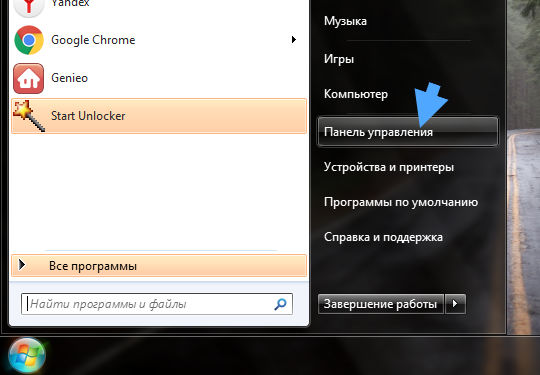
Τώρα βρίσκουμε το εικονίδιο Προγράμματα και δυνατότητες και το εκκινούμε:
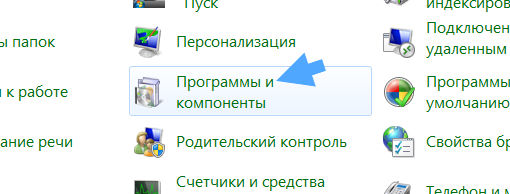
Βρείτε το Unlocker στη λίστα, κάντε δεξί κλικ και επιλέξτε Κατάργηση εγκατάστασης:
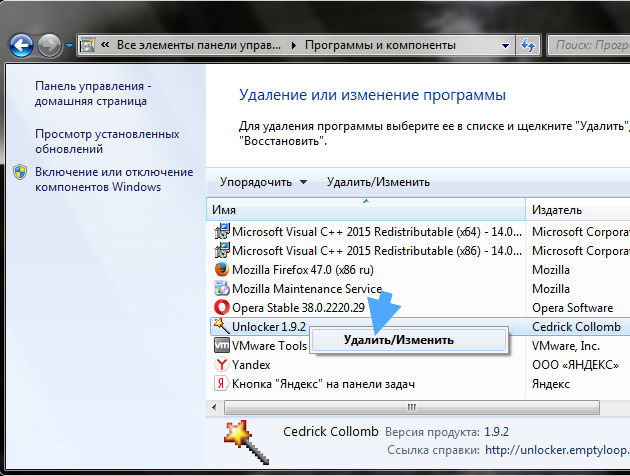
Θα εμφανιστεί το ακόλουθο παράθυρο, κάντε κλικ στο Ναι:
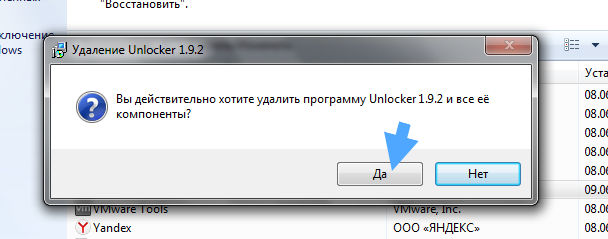
Στη συνέχεια, θα χρειαστεί να κάνετε επανεκκίνηση:
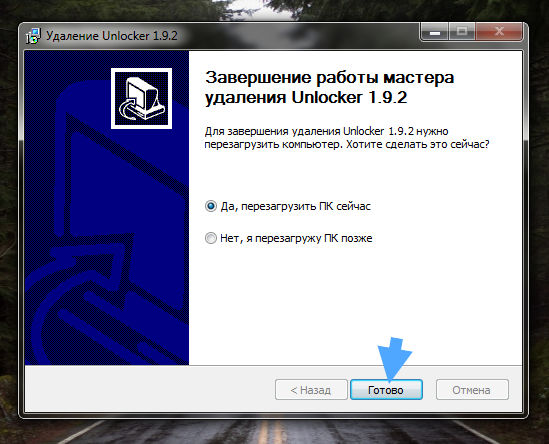
Εάν έχετε την ευκαιρία, κάντε το αμέσως. Δεν συνιστώ να καθυστερήσετε τα πράγματα μαζί της, πρέπει να φέρετε το θέμα στο τέλος
Ελπίζω ότι τώρα γνωρίζετε τι είναι αυτό το πρόγραμμα Unlocker και πώς να το αφαιρέσετε. Καλή τύχη
09.06.2016Κάθε χρήστης υπολογιστή έχει συναντήσει τουλάχιστον μία φορά το γεγονός ότι το σύστημα δεν θέλει να διαγράψει ένα συγκεκριμένο αρχείο, ενώ ειδοποιεί ότι χρησιμοποιείται από ορισμένες διεργασίες. Για να εξαλείψετε τέτοια αρχεία, πρέπει να χρησιμοποιήσετε ειδικά προγράμματα. Ένα από αυτά είναι το Unlocker.
Αυτό το πρόγραμμα έχει σχεδιαστεί για την απεγκατάσταση μπλοκαρισμένων αρχείων και τον τερματισμό διεργασιών στο σύστημα. Η χρήση υπολογιστή περιλαμβάνει συχνές λειτουργίες μετονομασίας, μετακίνησης και διαγραφής αρχείων.
Κατά τη λειτουργία του λειτουργικού συστήματος Windows, φάκελοι και αρχεία χρησιμοποιούνται συνεχώς από ορισμένα προγράμματα και εμπλέκονται σε ορισμένες διαδικασίες. Εάν εκτελέσετε οποιεσδήποτε ενέργειες με το αρχείο αυτή τη στιγμή, το λειτουργικό σύστημα θα υποδείξει την αδυναμία πραγματοποίησης τέτοιων χειρισμών.
Για να εκτελέσετε τους απαραίτητους χειρισμούς με τα τρέχοντα αρχεία, πρέπει να το κλείσετε και να σταματήσετε τη διαδικασία. Η μετονομασία ή η μετακίνηση δεν επιτρέπεται από μια διαδικασία που λαμβάνει χώρα στο λειτουργικό σύστημα. Αυτό απαιτεί το κλείσιμο του φακέλου ή του αρχείου, το οποίο θα σταματήσει τη διαδικασία.
Μερικές φορές δεν είναι πάντα σαφές τι σας εμποδίζει να διαχειριστείτε ένα αρχείο ή φάκελο και το λειτουργικό σύστημα δεν σας λέει ποια διαδικασία πρέπει να διακοπεί για να τη χειριστείτε. Στις περισσότερες περιπτώσεις, οι άπειροι χρήστες δεν ξέρουν τι να κάνουν όταν εμφανίζεται ένα μήνυμα στην οθόνη σχετικά με ένα αρχείο που χρησιμοποιείται από άλλη διαδικασία.
Τερματισμός μιας διαδικασίας μέσω του Task Manager
Σταματήστε τις διαδικασίες που χρησιμοποιώ απαιτούμενο αρχείοή ένα φάκελο που χρησιμοποιεί τη "Διαχείριση εργασιών". Για να το κάνετε αυτό, στην ενότητα "Εφαρμογές" πρέπει να επιλέξετε έναν κατάλογο ή ένα αρχείο και να πατήσετε το κουμπί "Τερματισμός εργασίας". Μετά από αυτό η διαδικασία θα πρέπει να σταματήσει. Μερικές φορές συμβαίνει ότι αυτές οι ενέργειες δεν φέρνουν το επιθυμητό αποτέλεσμα και η εφαρμογή συνεχίζει να λειτουργεί.
Σε αυτήν την περίπτωση, πρέπει να μεταβείτε στην ενότητα "Διαδικασίες". Εδώ θα πρέπει να επιλέξετε τη διαδικασία που χρησιμοποιεί το αρχείο ή το φάκελο και να κάνετε κλικ στο κουμπί «Τερματισμός διαδικασίας». Αλλά εδώ θα πρέπει να είστε προσεκτικοί, γιατί ολοκληρώνοντας τη λάθος διαδικασία, μπορείτε να βλάψετε την απόδοση του συστήματος, επομένως πρέπει να είστε εξαιρετικά προσεκτικοί.
Ως εκ τούτου, χρησιμοποιώντας τη "Διαχείριση εργασιών", ένας αρχάριος χρήστης δεν θα μπορεί πάντα να αναγνωρίσει την απαιτούμενη διαδικασία και να την τερματίσει σωστά. Επομένως, σε τέτοιες περιπτώσεις είναι καλύτερο να χρησιμοποιήσετε ένα ειδικό πρόγραμμα, το οποίο είναι το Unlocker.
Αυτή η εφαρμογή έχει σχεδιαστεί ειδικά για να λειτουργεί με φακέλους και αρχεία που χρησιμοποιούνται από ορισμένες διεργασίες στο λειτουργικό σύστημα. Το βοηθητικό πρόγραμμα παρέχει τη δυνατότητα να εκτελέσετε τις απαραίτητες ενέργειες σε αρχεία και φακέλους και να κλείσετε διαδικασίες αποκλεισμού. Μπορείτε να κατεβάσετε το πρόγραμμα από τον επίσημο ιστότοπο του προγραμματιστή. Καταλαμβάνει λίγο χώρο στο δίσκο και έχει ρωσική διεπαφή.
Μπορείτε να κάνετε λήψη από τον επίσημο πόρο διαφορετικές εκδόσειςβοηθητικά προγράμματα για όλα τα λειτουργικά συστήματα με διαφορετικά βάθη bit. Υπάρχει επίσης φορητή έκδοση, το οποίο δεν απαιτεί εγκατάσταση σε υπολογιστή. Πρέπει να κατεβάσετε το αρχείο με το πρόγραμμα, να το αποσυσκευάσετε και να εγκαταστήσετε την εφαρμογή στον υπολογιστή σας.
Πώς λειτουργεί το πρόγραμμα;
Ας υποθέσουμε ότι πρέπει να διαγράψετε έναν φάκελο που βρίσκεται, για παράδειγμα, στην επιφάνεια εργασίας. Σε αυτήν την περίπτωση, ο φάκελος χρησιμοποιείται από άλλο πρόγραμμα. Εάν προσπαθήσετε να διαγράψετε έναν κατάλογο πατώντας απλά το κουμπί Διαγραφή, το λειτουργικό σύστημα θα σας ενημερώσει ότι ο φάκελος χρησιμοποιείται και πρέπει να κλείσετε όλες τις διαδικασίες για να τον διαγράψετε.
Για να διαγράψετε αυτόν τον φάκελο, πρέπει να κάνετε δεξί κλικ πάνω του και να επιλέξετε Unlocker από το μενού που εμφανίζεται. Μετά από αυτό, θα εμφανιστεί ένα παράθυρο προγράμματος στην οθόνη, στο οποίο θα εμφανίζονται όλες οι διαδικασίες του λειτουργικού συστήματος. Εδώ θα πρέπει να κάνετε κλικ στο κουμπί "Κατάργηση αποκλεισμού" ή "Κατάργηση αποκλεισμού όλων". Εξαρτάται από τον αριθμό των διεργασιών που συμβαίνουν σε αυτόν τον φάκελο. Μετά από αυτά τα βήματα, ο φάκελος θα μετακινηθεί από την επιφάνεια εργασίας στον Κάδο απορριμμάτων.
Μερικές φορές, μετά την εκκίνηση του προγράμματος, μπορεί να εμφανιστεί ένα παράθυρο στην οθόνη που υποδεικνύει ότι το Unlocker δεν βρήκε εφαρμογές αποκλεισμού. Στη συνέχεια, πρέπει να κάνετε κλικ στο "Χωρίς ενέργειες" και να εγκαταστήσετε το επιθυμητό. Μεταξύ αυτών είναι τα "Διαγραφή", "Μετονομασία", "Μετακίνηση". Αφού επιλέξετε τους απαραίτητους χειρισμούς, κάντε κλικ στο OK. Στη συνέχεια θα εμφανιστεί στην οθόνη μια ειδοποίηση που υποδεικνύει ότι η ενέργεια ολοκληρώθηκε.
Χρησιμοποιώντας αυτό το βοηθητικό πρόγραμμα μπορείτε να διαχειριστείτε σχεδόν όλες τις διεργασίες στο λειτουργικό σύστημα. Το πρόγραμμα σάς επιτρέπει να εκτελέσετε τους απαραίτητους χειρισμούς με αρχεία και φακέλους που έχουν αποκλειστεί από άλλες εφαρμογές.
Για να αφαιρέσετε μπλοκαρισμένα αρχεία, μπορείτε να χρησιμοποιήσετε το βοηθητικό πρόγραμμα Revo Uninstaller, το οποίο κάνει επίσης εξαιρετική δουλειά στην κατάργηση διεργασιών στο σύστημα.
Είναι απαραίτητο να κάνετε λήψη του προγράμματος μόνο από τον επίσημο πόρο του προγραμματιστή, καθώς τα παρεχόμενα προϊόντα ελέγχονται για ιούς και επιβλαβή στοιχεία και αυτό αποτελεί εγγύηση απόδοσης λειτουργικό σύστημαυπολογιστή.
Κατά τη διαγραφή ενός αρχείου ή φακέλου, ενδέχεται να λάβετε τα ακόλουθα μηνύματα: δεν ήταν δυνατή η εύρεση αυτού του στοιχείου (κατά τη διαγραφή ενός φακέλου), το αρχείο καταλαμβάνεται από άλλη διαδικασία ή η ενέργεια δεν μπορεί να εκτελεστεί επειδή αυτό το αρχείο είναι ανοιχτό στο πρόγραμμα (όνομα προγράμματος) . Ο φάκελος ενδέχεται να μην διαγραφεί εάν τα αρχεία που χρησιμοποιούνται στο σύστημα παραμένουν σε αυτόν.
Μπορείτε να διαγράψετε ένα αρχείο ή φάκελο που δεν μπορεί να διαγραφεί χρησιμοποιώντας το πρόγραμμα Ξεκλείδωμα. Το βοηθητικό πρόγραμμα θα ξεκλειδώσει το φάκελο ή το αρχείο και θα σας επιτρέψει να μετονομάσετε, να μετακινήσετε ή να διαγράψετε δεδομένα.
Η ενέργεια δεν μπορεί να εκτελεστεί επειδή αυτό το αρχείο είναι ανοιχτό στο πρόγραμμα - πώς να διαγράψετε ένα τέτοιο αρχείο;
Σε αυτό το άρθρο θα μιλήσω για δύο προγράμματα για τη διαγραφή αρχείων που δεν διαγράφονται:
1. Πρόγραμμα Iobit Unlocker
Τα προγράμματα της Iobit γίνονται επαγγελματικά και άνετα. Μου αρέσει το λογισμικό Iobit και το χρησιμοποιώ για εγκατάσταση. Χρησιμότητα μπορεί να ξεκλειδώσει, να διαγράψει, να μετονομάσει ή να μετακινήσει πολλά αρχεία ταυτόχρονα και το κάνει πολύ καλά.
Στη δοκιμή μου αντιμετώπισε την εργασία ευκολότερα από το δημοφιλές Unlocker 1.9.2 (κατά τη διαγραφή ενός αρχείου από ένα πρόγραμμα που εκτελείται, το Iobit Unlocker ξεκλείδωσε και διέγραψε το αρχείο αμέσως και το Unlocker πρότεινε επανεκκίνηση).
Εγκαταστήστε το πρόγραμμα Σε σύνδεση Ρυθμίσεις
Κατά την εγκατάσταση του προγράμματος, καταργήστε την επιλογή όλων των πλαισίων που προσφέρονται από τα προγράμματα Yandex ή εγκαταστήστε το .
2. Βίντεο σχετικά με τον τρόπο χρήσης του Iobit Unlocker
Είναι εύκολο, δείτε ένα πραγματικό παράδειγμα σε αυτό το βίντεο:
3. Πρόγραμμα ξεκλειδώματος
Χρησιμότητα Ξεκλείδωμαπολύ απλό και εύκολο στη χρήση, γι' αυτό και είναι πολύ δημοφιλές. Μετά την εγκατάσταση Ξεκλείδωμαεμφανίζεται στο μενού περιβάλλοντος (όταν κάνετε δεξί κλικ σε ένα αρχείο ή φάκελο). Ξεκλείδωμααπελευθερώνει αρχεία από διεργασίες και σας επιτρέπει να διαγράψετε, να μετακινήσετε ή να μετονομάσετε ένα αρχείο (φάκελο).
Κατεβάστε Ξεκλείδωμααπό την επίσημη ιστοσελίδα. Κατά τη λήψη, προσέξτε να μην κάνετε κλικ σε διαφημίσεις. Αν σας φαίνεται δύσκολο, χρησιμοποιήστε το πρόγραμμα Iobit Unlocker - το έγραψα αναλυτικά παρακάτω!
Για να διαγράψετε ένα αρχείο (ή φάκελο) που δεν μπορεί να διαγραφεί, κάντε δεξί κλικ πάνω του και επιλέξτε Ξεκλείδωμα. Στο παράθυρο του προγράμματος που ανοίγει, επιλέξτε μια ενέργεια και κάντε κλικ Εντάξει
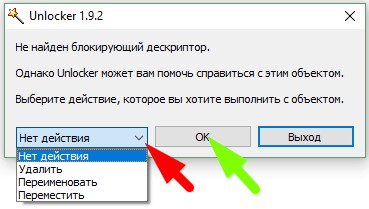 Διαγραφή αρχείου χρησιμοποιώντας το Unlocker 1.9.2
Διαγραφή αρχείου χρησιμοποιώντας το Unlocker 1.9.2 Καλημέρα, αγαπητοί φίλοι, γνωστοί, αναγνώστες και άλλα άτομα. Σήμερα θα μιλήσουμε για το πρόγραμμα Ξεκλείδωμα .
Νομίζω ότι πολλοί από εσάς έχετε τουλάχιστον μία φορά αντιμετωπίσει το γεγονός ότι κάποιο αρχείο (για παράδειγμα DLL) απλώς αρνείται να διαγραφεί από το φάκελο του προγράμματος και το σύστημα αναφέρει ότι η διαδικασία χρησιμοποιείται, έχει αποκλειστεί ή, ας πούμε, δεν έχετε αρκετά δικαιώματα για αυτήν την ενέργεια;
Η εγκατάσταση είναι εξαιρετικά απλή και δεν θα σταθώ σε αυτήν (μόνο ένα αρχείο με ένα αρχείο εγκατάστασης και να το τρέξω).
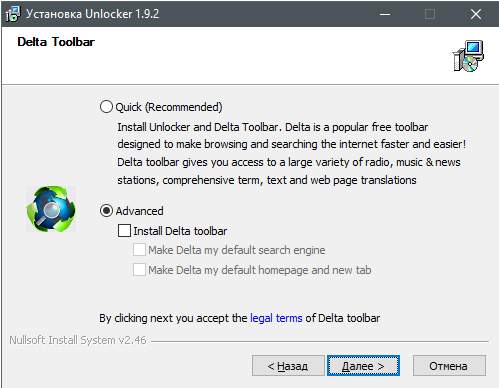
Απλώς μην ξεχάσετε να ορίσετε τον κύκλο " Προχωρημένος"και καταργήστε την επιλογή" Εγκαταστήστε τη γραμμή εργαλείων Delta«ότι δεν έγινε εγκατάσταση περιττής μπάρας με μηχανή αναζήτησης (δείτε την παραπάνω εικόνα).
Πώς να χρησιμοποιήσετε το Unlocker
Μετά την εγκατάσταση, στο μενού περιβάλλοντος ( δεξί κουμπίποντίκι στο αρχείο που χρειάζεστε) θα εμφανιστεί το στοιχείο Ξεκλείδωμακάνοντας κλικ στο οποίο θα εκκινήσετε το ίδιο το πρόγραμμα, το οποίο θα προσπαθήσει αμέσως να βρει έναν περιγραφέα (στοιχείο αποκλεισμού) για το αποκλεισμένο αρχείο.
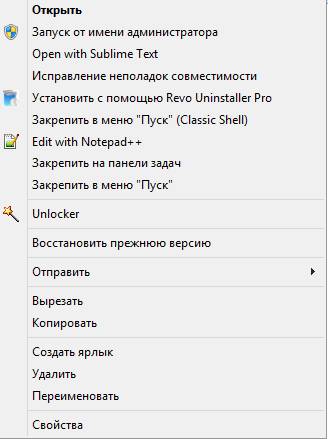
Εάν το βρει (ή ίσως όχι), θα λάβετε ένα παράθυρο που θα προσφέρεται να εκτελέσετε μια ενέργεια με το αρχείο/φάκελο που επιλέξατε. Ακολουθεί ένα παράδειγμα με έναν περιγραφέα που βρέθηκε:

Λοιπόν, ή αν δεν βρέθηκε, τότε αυτό:
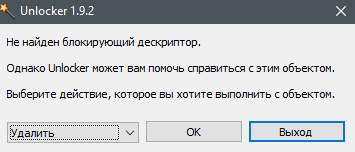
Περαιτέρω χρήση
Εάν δεν αποβάλετε το πρόγραμμα (όπου είναι το ρολόι του συστήματος), τότε θα απαντήσει αυτόματα σε περιπτώσεις που το αρχείο που προσπαθείτε να διαγράψετε είναι κλειδωμένο και θα σας προσφέρει λύσεις σε αυτό το πρόβλημα χωρίς περιττές ενέργειες εκ μέρους σας.
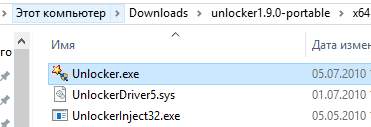
Εάν χρησιμοποιείτε φορητός-έκδοση και, στη συνέχεια, εκτελέστε την επιθυμητή έκδοση ( x64ή x32) από τον κατάλληλο φάκελο, επιλέξτε το αρχείο/φάκελο/εφαρμογή με την οποία αντιμετωπίζετε πρόβλημα:
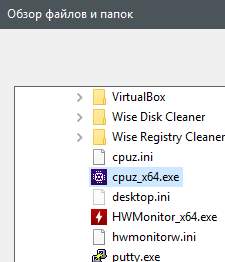
Αυτές ήταν πληροφορίες για παλιά εκδοχήπρόγραμμα. Ας μιλήσουμε για ένα πιο πρόσφατο ανάλογο.
Εναλλακτική επιλογή - iObit Unlocker
Η αρχή, το νόημα κ.λπ. είναι περίπου το ίδιο, απλά, όπως είπαν στα σχόλια, υπάρχουν περισσότερα τρέχουσα έκδοσητου ίδιου τύπου προγράμματος, αλλά από την εταιρεία iObit. Υποστηρίζει Κερδίστε 10, βάθος bit κ.λπ.
Αν θέλετε να μάθετε περισσότερα, θέλετε να το μάθετε επαγγελματικά και να καταλάβετε τι συμβαίνει, τότε.
Μπορείς να το πάρεις. Το αρχείο πρέπει να αποσυσκευαστεί και να ξεκινήσει η εγκατάσταση. Όλα ως συνήθως.
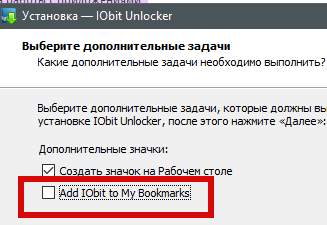
Κατά τα άλλα η εγκατάσταση είναι εξαιρετικά απλή. Σε ένα στάδιο καλό θα ήταν να καταργήσετε την επιλογή " Προσθήκη IObit στους Σελιδοδείκτες μου"ώστε να μην προστίθεται αυτόματα η ιστοσελίδα των συντακτών του προγράμματος στους σελιδοδείκτες.
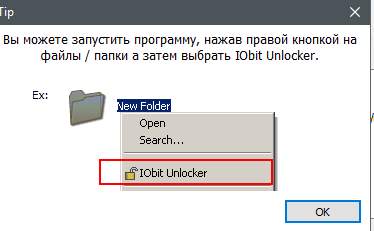
Μετά την εκτόξευση IObit UnlockerΘα λάβετε αμέσως μια ειδοποίηση ότι το πρόγραμμα, όπως και η παλιά έκδοση παραπάνω, μπορεί να λειτουργήσει κάνοντας δεξί κλικ με το ποντίκι, π.χ. κατάλογος συμφραζόμενωνμαέστρος (γνωστός και ως " Ο υπολογιστής μου").
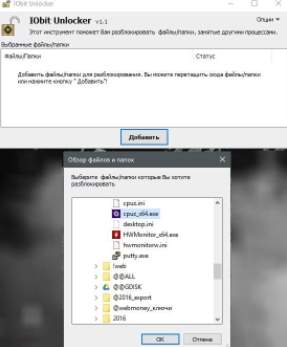
Λοιπόν, το κύριο παράθυρο του προγράμματος, στην πραγματικότητα, λειτουργεί με την ίδια αρχή, δηλαδή χρησιμοποιώντας το κουμπί "Προσθήκη" και επιλέγοντας τη διαδικασία, το φάκελο ή την εφαρμογή στην οποία θέλετε να αποκτήσετε πρόσβαση.
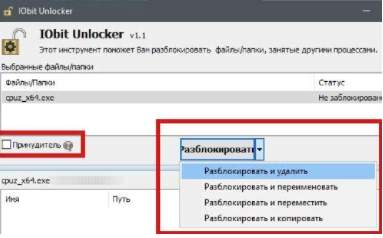
Το μόνο που μένει είναι να επιλέξετε την ενέργεια για ξεκλείδωμα και διαγραφή/μετακίνηση/μετονομασία/αντιγραφή και ακόμη, αν θέλετε, μπορείτε να επιλέξετε το πλαίσιο " Βίαια", το οποίο θα σας επιτρέψει επίσης να ξεμπλοκάρετε και να διαγράψετε όλες τις συσχετισμένες αποκλεισμένες διεργασίες και υποδιεργασίες.
Μάλλον αυτό είναι όλο για τώρα. Μπορείτε να προχωρήσετε στο επόμενο.
Επίλογος
Πολύ καλό, απλό και βολικό λογισμικό (πιο συγκεκριμένα δύο, της επιλογής σας, γούστο, χρώμα και σύστημα).
Ιδανικά, φυσικά, όλοι θα πρέπει να το έχουν στη διάθεσή του (μπορεί να είναι χρήσιμο για την καταπολέμηση ιών και άλλων φαινομένων), παρά το γεγονός ότι δεν έχει ενημερωθεί για μεγάλο χρονικό διάστημα και τελευταία έκδοσησυστήματα που δηλώνεται ότι υποστηρίζονται είναι Windows 7(που δεν την εμποδίζει να εργάζεται μερικές φορές 8 -κε και 10 -tke).
Όπως πάντα, εάν έχετε οποιεσδήποτε ερωτήσεις, προσθήκες, σκέψεις κ.λπ., μπορείτε να σχολιάσετε αυτήν την ανάρτηση. Σχετικά με την αντίδραση των antivirus, σας προειδοποιώ αμέσως ότι η συμπεριφορά τους είναι φυσιολογική ακόμα και κατά την αλληλεπίδραση με Ξεκλείδωμα, συχνά το antivirus πρέπει να απενεργοποιηθεί.
Σας ευχαριστούμε που είστε μαζί μας.
